
Несмотря на то, что Apple TV является одним из лучших устройств для потоковой передачи мультимедиа, которое вы только можете себе представить, его сложно заставить работать без пульта дистанционного управления. И хотя все пульты, выпущенные до сих пор, просты в использовании, иногда вы можете застрять при их сопряжении.
Правильный способ сопряжения пульта Apple TV зависит от вашего пульта. Если у вас есть пульт Siri или Apple TV (поставляется с Apple TV 4K) или пульт, который поставляется с Apple TV HD 4-го поколения, удерживайте нажатыми кнопки увеличения громкости и меню в течение 5 секунд. Затем вам будет предложено положить пульт на верхнюю часть устройства, чтобы соединить их. Для более старых пультов, известных как пульт Apple, удерживайте кнопки «Вправо» и «Меню» около 6 секунд, чтобы подключить его к телевизору.
У вас возникли проблемы с сопряжением пульта Apple TV? Читайте дальше, пока мы проведем вас через весь процесс и устраняем неполадки на этом пути.
Как подключить Apple TV Remote
Перед сопряжением пульта вам необходимо определить, какой у вас пульт.
Устройство Apple TV 4K поставляется с пультом дистанционного управления Siri Remote в местах, где поддерживается Siri. Однако он используется Apple TV Remote в местах, где Siri не поддерживается. Оригинальный пульт, который поставляется с моделью 4K, имеет белое кольцо вокруг кнопки «Меню». Apple обновила его в 2021 году и представила новый серебристый пульт с улучшенными возможностями Siri.
Пульт, который поставляется с Apple TV HD, также чем-то похож на последний пульт, несмотря на то, что это модель предыдущего поколения. Он имеет аналогичные функции и внешний вид, но не имеет белого кольца.
Apple TV второго и третьего поколения поставляются с таким же Apple Remote серебристого цвета, а устройство первого поколения поставляется с белым пультом дистанционного управления, также известным как Apple Remote.
Так как же их соединить? Различные модели имеют разные способы сопряжения; мы объясним их ниже.
Сопряжение Apple TV 4K или Apple TV HD (4-го поколения) Remote
Если устройство не включается при нажатии кнопки «Домой» или «Меню» на пульте дистанционного управления, убедитесь, что в пульте не разрядился аккумулятор. На пульте нет индикатора батареи, и вы могли пропустить уведомление о низком заряде батареи на экране. Поэтому, прежде чем пытаться что-либо еще, зарядите пульт в течение как минимум получаса с помощью зарядного устройства USB-A, а затем повторите попытку.
Тогда вот что вы должны сделать:
- Убедитесь, что на Apple TV подается питание. Если это так, вы увидите маленький белый светодиод на передней панели. Если вы его не видите, отключите устройство, подождите примерно 6 секунд и снова подключите его. Теперь вы должны увидеть белый светодиод.
- Включите телевизор и установите его на правильный порт HDMI, отображающий главный экран.
- Встаньте на расстоянии 3-4 дюймов от устройства и направьте пульт на телевизор, удерживая кнопки увеличения громкости и меню в течение 5 секунд.
- При появлении запроса поместите пульт на верхнюю часть устройства. Затем вы получите сообщение об успешном подключении пульта.
- Если вы не видите сообщения с подтверждением и ваш телевизор не реагирует ни на какие нажатия кнопок, отключите устройство Apple TV от сети. Подождите 6 секунд и снова подключите его. Повторите шаги 3 и 4.
Сопряжение с Apple TV (3-го, 2-го или 1-го поколения) Remote
Сопряжение со старшими моделями также не слишком отличается. Вот что вам нужно сделать:
Как использовать iPhone в качестве пульта Apple TV Remote — Потерянный пульт Apple TV 4K
- Убедитесь, что на Apple TV подается питание. Опять же, вы увидите маленький белый светодиод на передней панели. Если вы этого не сделаете, выполните аппаратный сброс, отключив кабель питания, подождав 6 секунд и снова подключив его.
- Включите телевизор и убедитесь, что он настроен на правильный порт HDMI и отображает главный экран Apple TV.
- Чтобы связать пульт, удерживайте кнопки «Вправо» и «Меню» вместе. Вы должны увидеть подтверждающее сообщение на экране.
- Если вы не видите никаких сообщений на экране и телевизор не реагирует ни на одно нажатие кнопки, выполните аппаратный сброс и повторите шаги 2 и 3.
Если ваш пульт Apple TV по-прежнему не работает с Apple TV, возможно, он неисправен. В этом случае вы можете связаться только со службой поддержки Apple или посетить ближайший к вам магазин Apple Store.
Резюме
Вы можете многое делать с помощью Apple TV, помимо потоковой передачи любимого шоу. Вы можете играть в игры или даже отражать вызов FaceTime на большом экране. Однако все это становится затруднительным без сопряженного пульта. Теперь вы знаете, как подключить пульт Apple TV. Надеемся, что с описанными выше шагами у вас не возникнет никаких проблем!
Источник: wiws.ru
Пульт аппле тв как работает

Поиск в рубрике
14 советов по использованию пульта Apple TV, которые вы должны знать
Гайд в разделе IOS 14 советов по использованию пульта Apple TV, которые вы должны знать содержит информацию, советы и подсказки, которые помогут изучить самые важные моменты и тонкости вопроса….

Пульт дистанционного управления Apple TV — это простое устройство, но оно обладает отличными возможностями, учитывая, что каждая кнопка может выполнять несколько функций. Вот несколько советов и приемов пульта Apple TV, которые вам следует знать, чтобы вывести свою игру на Apple TV на новый уровень.
Краткий обзор пульта Apple TV Remote
Прежде чем мы углубимся во все интересные вещи, которые вы можете сделать это с помощью пульта Apple TV, вероятно, неплохо было бы посмотреть, что это за кнопки.
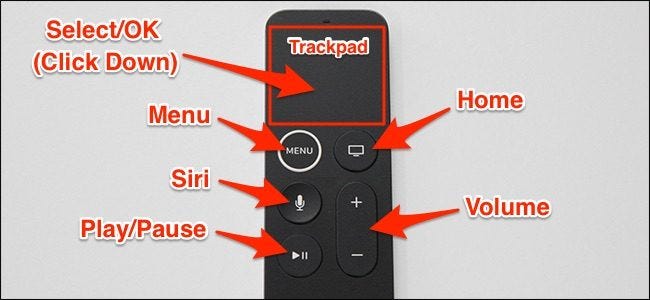
Теперь, когда мы разобрались с этим, давайте перейдем к советам и хитростям!
Активируйте заставку вручную

Хотя вы можете просто подождать несколько минут, пока включится заставка Apple TV, вы можете активировать ее вручную, просто дважды щелкнув кнопку «Меню», когда находитесь на главном экране. .
Переключение между приложениями и принудительное закрытие приложений
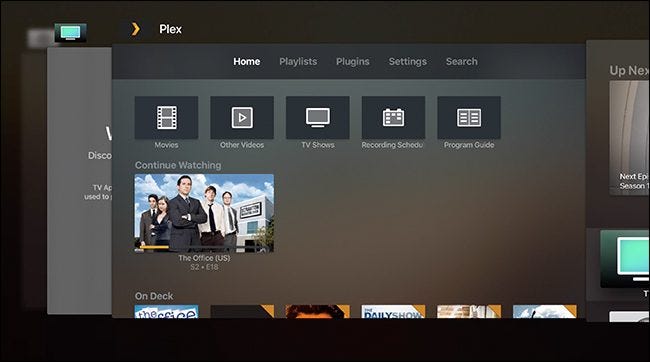
Apple TV имеет переключатель приложений, аналогичный тому, что есть в iOS на iPhone и iPad. Вы можете активировать его, дважды нажав кнопку «Домой» на пульте дистанционного управления Apple TV. После активации вы можете использовать трекпад для переключения между приложениями.
Чтобы принудительно закрыть приложение, перейдите к нему и проведите пальцем вверх.
Переход вперед или назад на 10 секунд
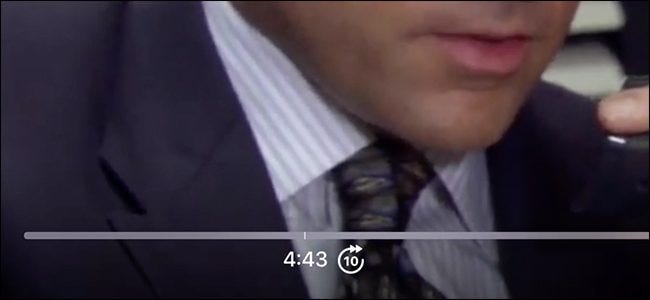
Щелчок по правому и левому краям трекпада позволяет пропускать видео вперед или назад с шагом 10 секунд при каждом нажатии.
Если положить большой палец на любой край, внизу на шкале времени видео появится небольшой 10-секундный значок, означающий, что у вас есть правильное место для щелчка вниз и перехода вперед или назад.
Быстро пролистывать видео
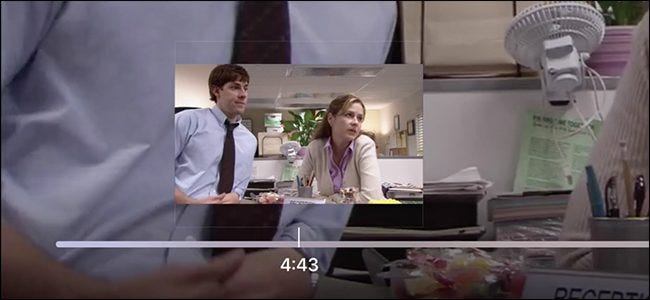
Вы также можете быстро пролистывать видео, чтобы добраться до определенного места. Просто приостановите воспроизведение видео, а затем проведите пальцем по сенсорной панели в любом направлении для прокрутки вперед или назад.
Проведите пальцем вниз для перехода к скрытым настройкам
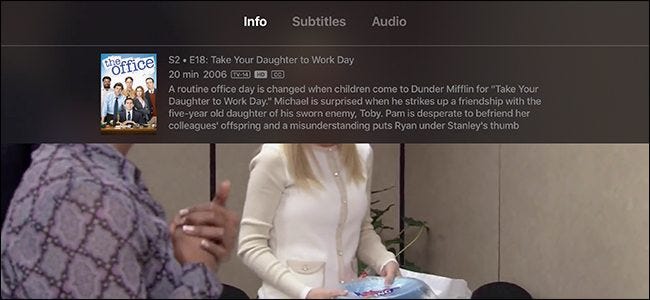
Во время воспроизведения видео вы можно провести вниз по трекпаду, чтобы открыть некоторые скрытые настройки, связанные с этим видео, например дополнительную информацию о видео, субтитрах и настройках звука.
Быстрый ввод с клавиатуры
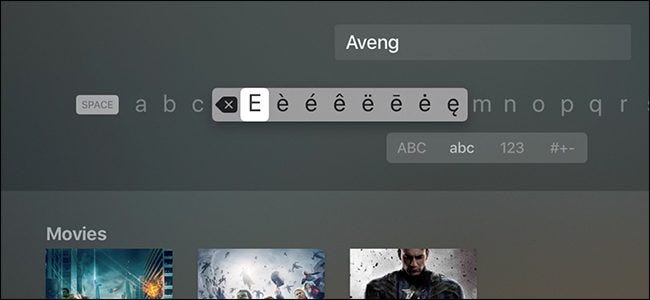
Хотя я настоятельно рекомендую использовать функцию преобразования голоса в текст Siri при вводе текста на Apple TV, вы все равно можете вводить текст вручную . Есть также несколько приемов, облегчающих эту задачу.
Если вы нажмете кнопку «Воспроизвести / Пауза» во время ввода с клавиатуры, она быстро переключится между прописными и строчными буквами.Если вы нажмете и удерживаете трекпад, он вызывает альтернативные символы, а также быстрый доступ к клавише Backspace.
Мгновенно переводит Apple TV в спящий режим
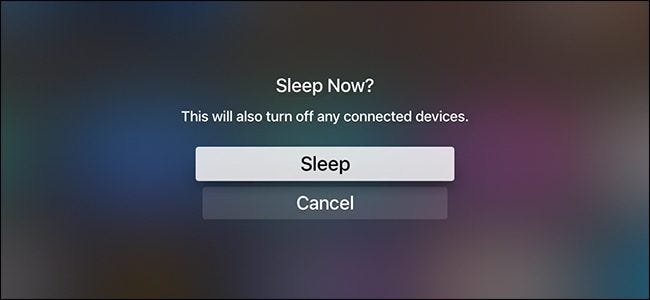
Вы всегда можете зайти в настройки и таким образом перевести Apple TV в спящий режим. Но еще проще просто нажать и удерживать кнопку «Домой», пока не появится сообщение «Сейчас спать?» появляется подтверждение. Просто нажмите «ОК», чтобы отправить Apple TV в спящий режим.
Мгновенно перезагрузите Apple TV
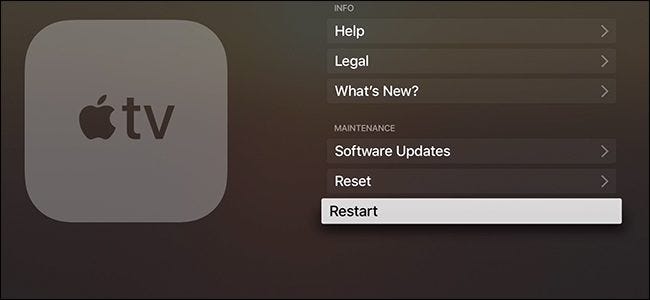
Как и в предыдущем трюке, вы можете перейти в настройки, чтобы перезагрузить Apple TV, но есть более простой и быстрый способ. Одновременно удерживайте кнопки «Домой» и «Меню», пока индикатор на Apple TV не начнет мигать. Это заставляет ваш Apple TV перезагружаться.
Изменить порядок и удалить приложения на главном экране
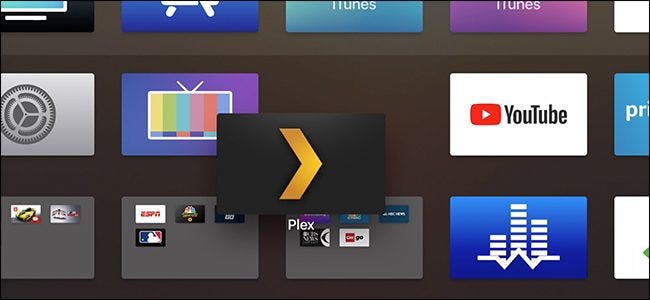
Как и на iOS, Apple TV позволяет вам переупорядочивать приложения по своему усмотрению .Просто наведите указатель мыши на приложение, которое хотите переместить, а затем нажмите и удерживайте трекпад. Приложение начнет покачиваться, и оттуда вы можете провести по трекпаду, чтобы переместить его туда, где хотите.
В этом режиме вы также можете нажать кнопку «Воспроизвести / Пауза», чтобы открыть дополнительные параметры. для выбранного приложения, например удалить его или переместить в определенную папку.
Проверка уровня заряда батареи пульта дистанционного управления
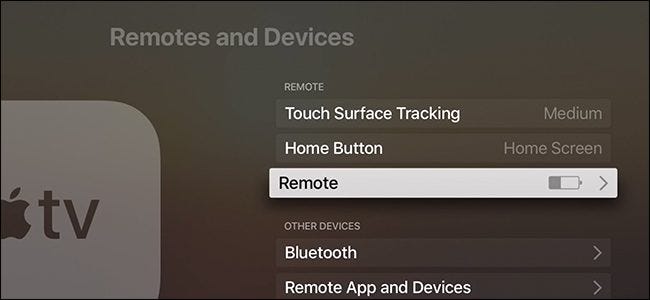
Хотя заряда батареи пульта Apple TV хватает на довольно долгое время, вы можете в любой момент проверить, сколько заряда осталось. . Перейдите в Настройки gt, «Пульты и устройства», а затем выберите параметр «Кнопка« Домой »», чтобы изменить действия кнопки «Домой».
Управляйте телевизором с помощью пульта Apple TV Remote
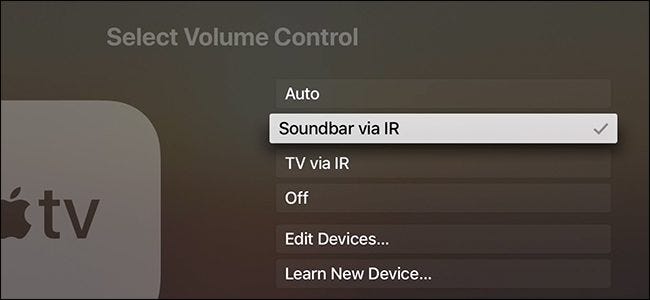
Кнопки регулировки громкости на пульте Apple TV не работают сразу после установки. Они предназначены для управления громкостью вашего телевизора, поэтому вам не нужно использовать отдельный пульт, но вы должны его настроить.
Перейдите в Настройки gt, Регулятор громкости , а затем используйте параметры, чтобы настроить его. У нас есть отличное руководство, которое проведет вас через весь процесс.
Кроме того, если ваш телевизор поддерживает HDMI-CEC, вы можете включать и выключать телевизор каждый раз, когда переводите Apple TV в спящий режим. И у нас есть еще одно отличное руководство для этого.
Оберните резинку на нижнюю часть пульта дистанционного управления

Этот последний совет немного непонятен, но это может иметь огромное значение.Прямо в центре пульта дистанционного управления Apple TV есть шесть кнопок одинаковой формы, из-за чего трудно определить, в каком направлении он ориентирован, даже не глядя на него (очевидно, это было предметом раздражения многих владельцев Apple TV).
Если вы оборачиваете небольшую резиновую ленту вокруг нижней части пульта (или наклеиваете наклейку или что-то еще), вы можете сразу же определить его ориентацию, когда поднимете его. Резинка также предотвращает скольжение пульта ДУ по журнальному столику.
14 советов по использованию пульта Apple TV, которые вы должны знать
IOS Гайды
Для получения большей информации о секретах и подсказках по разделу IOS легко перейдите в гайды IOS по указанной выше ссылке.
Источник: laptoptips.ru
Как использовать пульт от телевизора или приемника для управления Apple TV

Пульт Apple TV работает достаточно хорошо, но многие люди ненавидят наличие нескольких пультов дистанционного управления и предпочитают управлять всем своим медиацентром с одного входа. Если вы один из таких людей, вам повезло. Ваш Apple TV там может научиться принимать входные данные от вашего телевизора, ресивера, кабельной приставки или другого пульта дистанционного управления.
Несмотря на то, что Apple TV четвертого поколения использует Bluetooth для связи с базовым блоком, и пульт, и базовый блок поддерживают традиционную инфракрасную (ИК) связь, как и более традиционные пульты дистанционного управления. И, скрытый в настройках, есть простой способ научить Apple TV распознавать ввод с любого пульта дистанционного управления на базе ИК-порта.
Однако не всем нужно проходить этот процесс. Если у вас есть относительно новое оборудование в вашем медиацентре (HDTV, ресивер и т. Д.), Есть большая вероятность, что вам даже не нужно программировать Apple TV для использования ИК-пульта, поскольку Apple TV поддерживает HDMI-CEC — стандарт беспроводного управления, внедренный прямо в новые устройства HDMI. Если ваш телевизор и / или подключенное оборудование поддерживают HDMI-CEC, вы можете использовать пульт телевизора для управления Apple TV, просто включение HDMI-CEC на вашем телевизоре, тогда сказать Apple TV использовать его .
Опять же, для акцента, вы хотите следовать этому руководству, только если устройства, подключенные к вашему Apple TV, не поддерживают HDMI-CEC. Если они этого не делают, или если вы хотите использовать более старый универсальный пульт дистанционного управления, который поддерживает только ИК-порт, продолжайте.
Научите свой Apple TV новому пульту дистанционного управления
Для этого урока вам понадобятся три вещи: стандартный пульт для вашего Apple TV, ИК-пульт, который вы хотите запрограммировать на распознавание Apple TV, и четкий и беспрепятственный обзор передней части устройства Apple TV (где ИК-приемник скрыта под глянцевой черной поверхностью Apple TV).
Базовая настройка
Чтобы начать программирование пульта ДУ, выберите параметр настроек на главном экране Apple TV. В меню настроек выберите «Пульт и устройства».
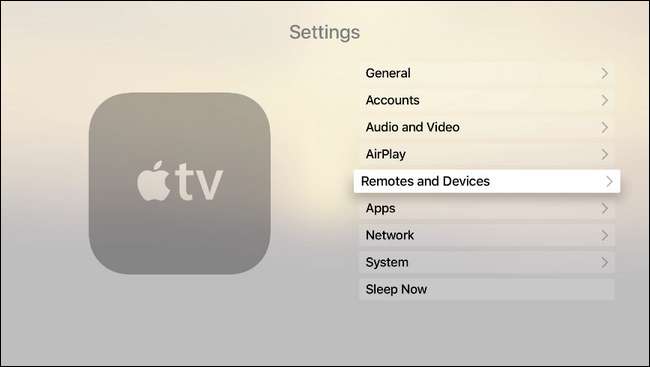
В меню «Remote and Devices» выберите «Learn Remote». Обратите внимание, что раздел «Управление домашним кинотеатром» выделен серым цветом. Это происходит, когда ваш телевизор не поддерживает ранее упомянутый стандарт HDMI-CEC. Если этот раздел не выделен серым цветом, ваше устройство поддерживает HDMI-CEC, и мы предлагаем вам изучить этот вопрос дополнительно, так как вы можете использовать существующие кнопки мультимедиа на своем пульте дистанционного управления с почти нулевой настройкой.
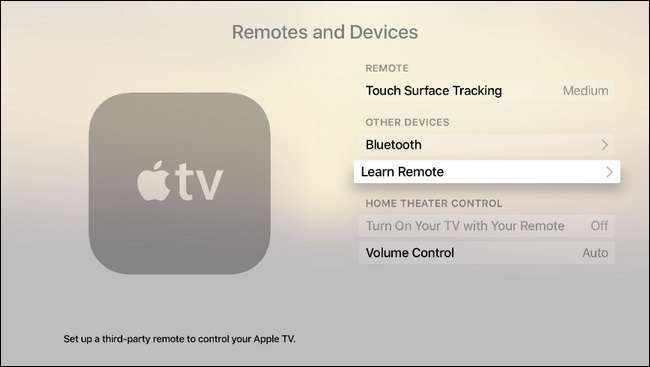
Когда вы сделаете выбор, чтобы изучить новый пульт, Apple TV предложит вам поставить ваши удаленные утки в ряд, так сказать: убедитесь, что на пульте, который вы планируете использовать, есть доступные кнопки, которые вы можете назначить Apple TV. Кнопки, которые жестко запрограммированы для выполнения некоторых функций на реальном телевизоре, не подходят для использования.
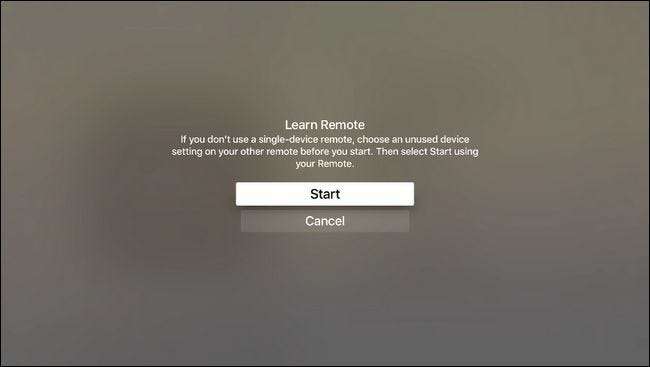
На первой волне программирования вам будет предложено нажать и удерживать кнопку, которую вы хотите запрограммировать. Удерживайте кнопку, пока глюкометр, как показано ниже, не заполнится полностью. Если в любой момент есть кнопка, которую вы не можете или не хотите программировать, вы можете использовать панель навигации на пульте Apple Remote, чтобы щелкнуть вправо и пропустить эту запись.
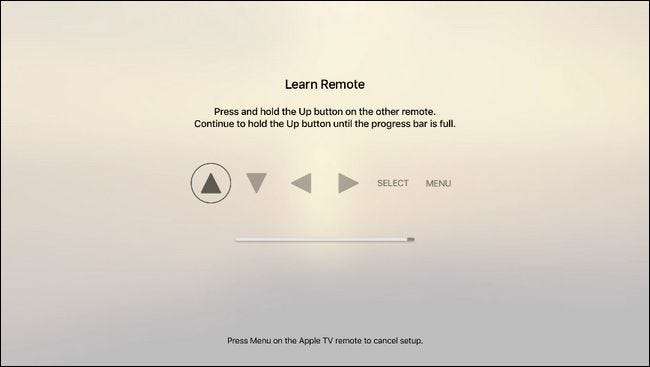
После завершения базовой настройки вам будет предложено назвать конфигурацию. Несмотря на то, что «охота и клевание» с экранной клавиатурой раздражает, мы рекомендуем четко называть профиль «Samsung HDTV» или как-то иначе.
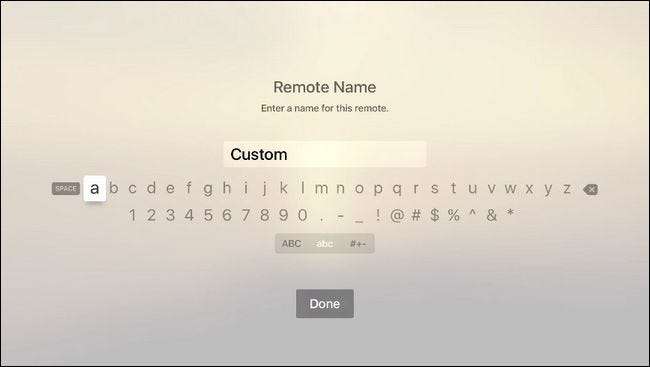
Когда вы закончите базовую настройку, вы можете нажать «ОК» для выхода или перейти к расширенной настройке, выбрав «Настроить кнопки воспроизведения». Если на ИК-пульте дистанционного управления, который вы используете, есть специальные кнопки воспроизведения (или другие неиспользуемые кнопки, которые вы можете использовать для этой цели), перейдите к расширенной настройке, выбрав параметр «Настроить кнопки воспроизведения».
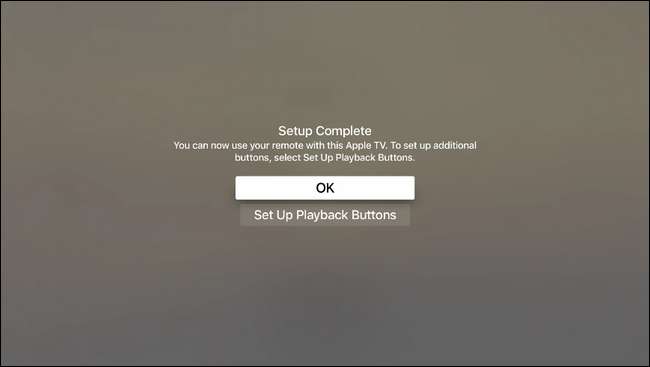
Advanced Setup
В разделе расширенного обучения вы можете запрограммировать Apple TV на распознавание команд воспроизведения мультимедиа с вашего ИК-пульта.
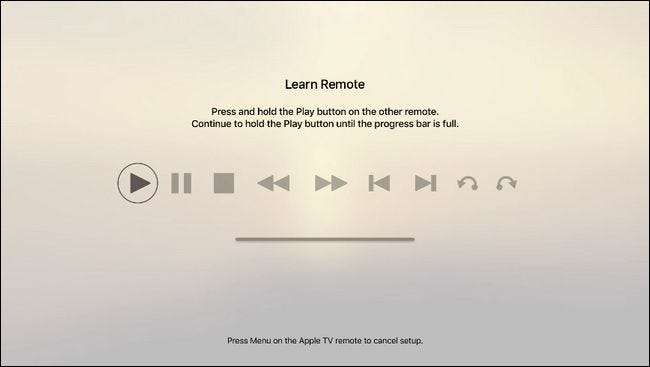
Найдите кнопки воспроизведения мультимедиа на пульте дистанционного управления и, как и в базовой настройке, нажмите и удерживайте кнопку, чтобы передать его на Apple TV. Помните, что вы можете щелкнуть правой кнопкой мыши на пульте Apple TV, чтобы пропустить настройку данной кнопки для ИК-пульта. В нашем случае на ИК-пульте дистанционного управления были медиа-кнопки, соответствующие каждой функции. Кроме последние два (возврат воспроизведения и переход вперед), и мы их просто пропустили.
После завершения расширенной настройки вы вернетесь в меню общих настроек. Убедитесь, что ваш ИК-пульт работает должным образом, и наслаждайтесь использованием того же пульта для вашего телевизора и Apple TV.
Как переименовать, перенастроить и удалить ИК-пульт
Если в функциональности есть какие-либо проблемы, не стесняйтесь вернуться в Настройки> Пульты и устройства, где пульт с указанным вами именем профиля будет указан в разделе «Обученные пульты». Там вы можете переименовать его, выполнить базовую и расширенную конфигурацию кнопок, чтобы устранить любые проблемы с воспроизведением, и удалить профиль, если он вам больше не нужен, или получить новый пульт дистанционного управления.
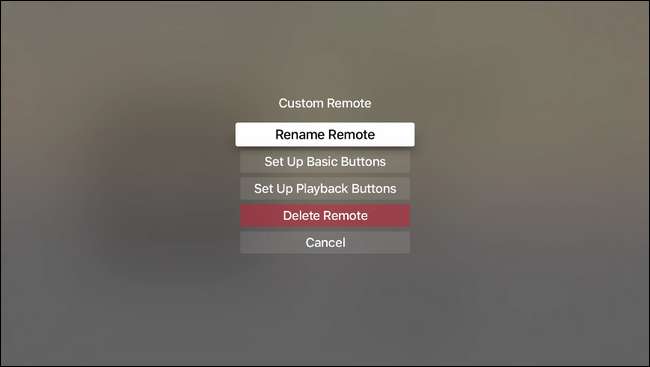
Вот и все. Потратив несколько минут времени, вы можете запрограммировать любой ИК-пульт для управления вашим Apple TV.
Источник: www.thefastcode.com